WordPress에서 텍스트를 수정하는 가장 간단한 방법
게시 됨: 2023-04-05웹사이트 소유자로서 귀중한 콘텐츠를 방문자와 공유하면서 중요한 정보를 보호하는 것이 중요합니다. 다행스럽게도 교정 텍스트는 이 목표를 달성하기 위한 간단하면서도 효과적인 방법입니다. 편집을 사용하면 전체 메시지를 손상시키지 않고 텍스트 섹션을 숨기거나 "검게 칠"할 수 있습니다. 또한 편집을 재미있는 게임이나 독특한 방법으로 방문자의 참여를 유도할 수도 있습니다. 이 가이드에서는 WordPress에서 텍스트를 쉽게 수정하고 이 편리한 기능을 사용하여 웹 사이트의 개인 정보 보호 및 사용자 경험을 개선하는 방법을 보여줍니다.
WordPress에서 텍스트를 수정하는 이유는 무엇입니까?
편집은 사적이거나 섬세한 구절을 삭제하여 자료를 편집하는 과정입니다. 민감한 기밀 정보의 프라이버시를 유지하면서 데이터와 문서를 일반 대중에게 전파하는 방법입니다.
Redaction을 사용하면 개인 정보 보호 정책을 위반하지 않고 실제 사례를 공유할 수 있습니다. 예를 들어 방문자에게 강력한 CV를 구성하는 방법을 시연하는 경우 실제로 받은 실제 CV의 몇 가지 예를 제공할 수 있습니다. 각 지원자의 이름, 주소 및 기타 개인 정보는 편집을 통해 숨길 수 있습니다.
수정한 콘텐츠는 WordPress 대시보드에 남아 있습니다. 이는 편집을 항상 쉽게 지울 수 있음을 의미합니다.
편집은 방문자가 WordPress 회원 사이트에 가입할 때 기대할 수 있는 자료의 종류를 방문자에게 보여주는 놀라운 방법이 될 수 있습니다. 그 후 사용자는 멤버십을 구매하여 편집을 제거하고 전체 무삭제 버전을 볼 수 있습니다.
편집은 방문자가 WordPress 회원 사이트에 가입할 때 기대할 수 있는 자료의 종류를 방문자에게 보여주는 놀라운 방법이 될 수 있습니다. 그 후 사용자는 멤버십을 구매하여 편집을 제거하고 전체 무삭제 버전을 볼 수 있습니다.
이제 WordPress 웹사이트에서 콘텐츠를 수정하는 것이 얼마나 간단한지 살펴보겠습니다.
WordPress의 텍스트 편집
Eyes Only를 사용하는 것은 WordPress에서 콘텐츠를 수정하는 가장 간단한 방법입니다. 수정된 모든 텍스트는 이 플러그인에 의해 검은색 블록으로 대체됩니다.
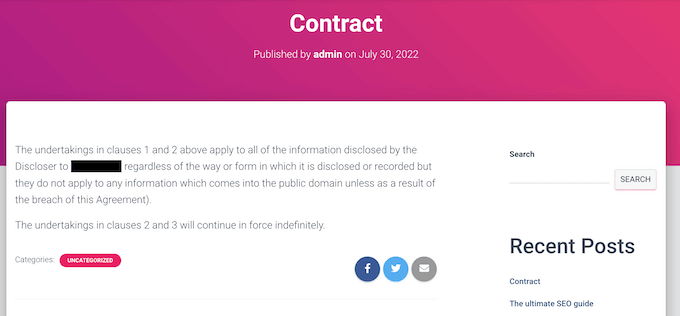
방문자는 블록을 강조 표시한 경우에만 흰색 글자로 REDACTED라는 단어를 볼 수 있습니다.
다음 그림은 이것이 어떻게 보일 수 있는지를 보여줍니다.
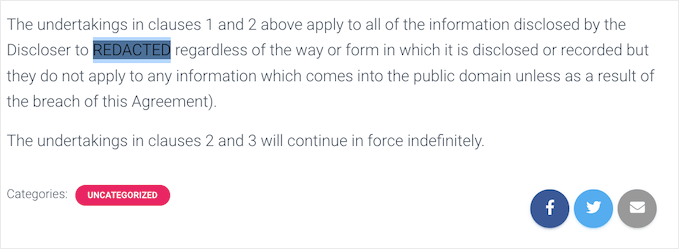
또 다른 선택은 선호하는 대안 중 하나로 단어나 구를 자동으로 교체하는 것입니다. 예를 들어 소규모 회사 웹사이트에서 클라이언트 이름을 사용할 수 없는 경우 해당 정보를 "클라이언트"와 같은 보다 모호한 단어로 대체할 수 있습니다.
플러그인 설치 및 활성화
WordPress 코드 편집기에서 HTML을 수정하여 활성화 후 모든 텍스트를 편집할 수 있습니다. 시작하려면 페이지나 게시물을 열기만 하면 됩니다.
그런 다음 오른쪽 상단 모서리에 있는 점선 아이콘을 클릭하여 "코드 편집기"를 선택합니다.
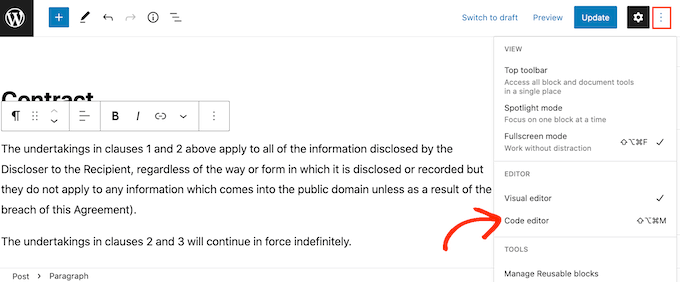
다음에 수정할 텍스트를 찾습니다. 텍스트 시작 부분에 다음 태그를 작성합니다.
| 1 | [redact] |
텍스트를 편집한 후 다음을 입력합니다.
| 1 | [/redact] |
아래 이미지에서 "받는 사람"이 숨겨져 있습니다.
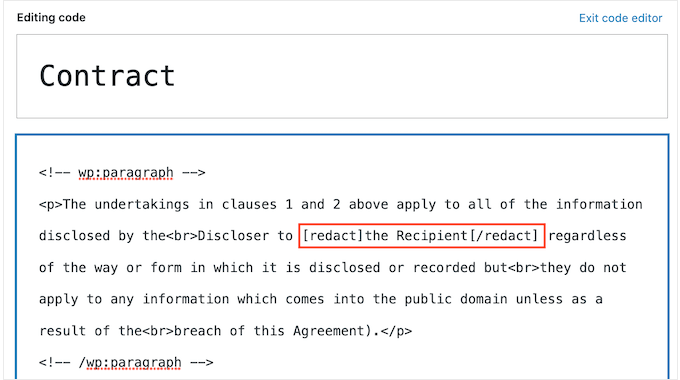
추가 텍스트를 수정하려면 위의 절차를 반복하기만 하면 됩니다.
표준 일반 텍스트 블록 편집기로 돌아가고 싶을 때마다 "코드 편집기 종료"를 선택하기만 하면 됩니다.
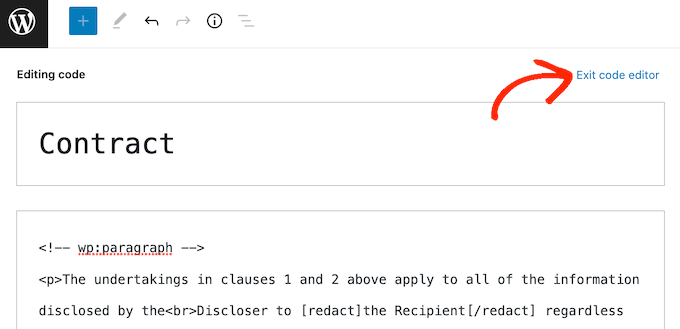
수정하려는 모든 텍스트에 태그를 추가한 후 페이지를 게시하거나 수정할 수 있습니다.

그러나 WordPress 계정에 연결되어 있는 동안에는 콘텐츠가 검열되어 표시되지 않습니다. 텍스트가 수정되었는지 확인하려면 계정에서 로그아웃하거나 웹 브라우저의 시크릿 탭에서 웹사이트를 열어야 합니다.
또 다른 선택은 자동으로 특정 단어를 다른 단어로 바꾸는 것입니다. 신뢰할 수 있는 공급업체나 고객의 이름과 같이 웹 사이트에 표시하고 싶지 않은 단어가 있는 경우에 유용합니다.
단어를 자동으로 수정하는 플러그인을 사용하여 이러한 정보가 웹 사이트에 표시되지 않도록 할 수 있습니다. 또한 이 자동화된 접근 방식을 사용하여 엄청난 시간과 노력을 절약할 수 있습니다.
이 방법을 사용하면 특히 검게 칠해진 콘텐츠가 많은 페이지와 비교할 때 페이지를 더 쉽게 읽고 더 보기 좋게 만들 수 있습니다. 수정된 각 단어를 대체 단어로 대체하여 이를 수행합니다.
설정 » 눈으로만 보기 로 이동하여 단어나 구를 자동으로 수정합니다. 메뉴에서 "새로 추가"를 선택한 후 "다음"을 클릭하십시오.
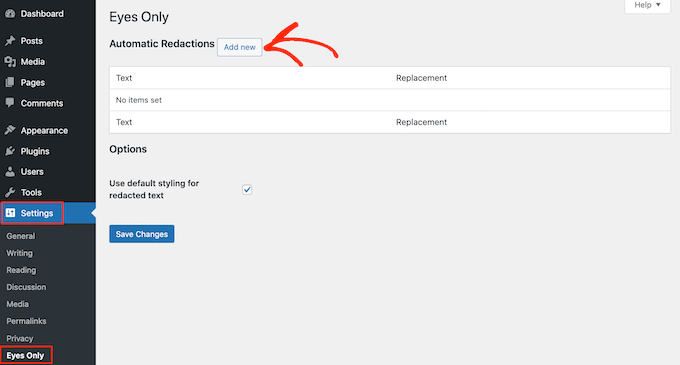
새 "텍스트" 필드에 자동으로 수정하려는 단어를 입력하기만 하면 됩니다. 텍스트 교체는 대소문자를 고려한다는 점만 기억하십시오.
"대체" 섹션에서 검열된 텍스트 대신 표시할 텍스트를 입력합니다.
다음 이미지에서 "Jane Smith"를 "Our Customer"로 변경했습니다.
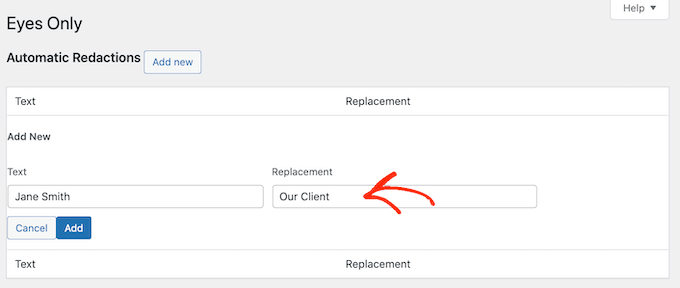
그런 다음 계속 진행하고 "추가"버튼을 클릭하십시오.
더 많은 단어나 구를 자동으로 대체하려면 위에서 설명한 기술을 반복하십시오.
이미 말했듯이 텍스트 교체는 대소문자를 구분합니다. 대소문자에 관계없이 단어를 교정하려면 두 개의 고유한 텍스트 교체 규칙을 구성해야 합니다.
첨부된 그림에서 볼 수 있듯이 이러한 규칙 중 하나는 대문자 버전을 대체하고 다른 규칙은 대문자 버전을 대체해야 합니다.
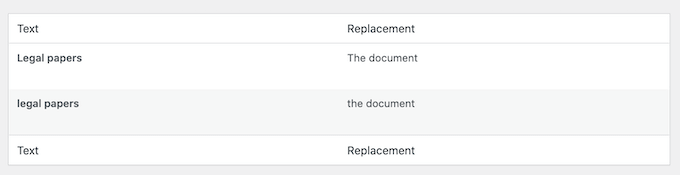
변경 사항 저장 버튼은 화면 하단에 있습니다. 생성한 교정 규칙에 만족하면 클릭하십시오.
플러그인은 이제 귀하의 웹사이트를 스캔하고 자동으로 감지한 모든 일치 항목을 교체합니다.
결국 특정 단어나 구를 숨길 필요가 없다고 결정할 수도 있습니다. 이 상황에서 교정 규칙을 간단히 제거할 수 있습니다. 이렇게 하면 WordPress 블로그에서 마스킹이 즉시 제거되어 원래 문구가 드러납니다.
편집 제한을 제거하려면 설정 » 눈으로만 보기 로 이동하십시오.
"제거" 링크가 나타나면 제거하려는 규칙 위로 마우스를 이동하고 클릭하기만 하면 됩니다.
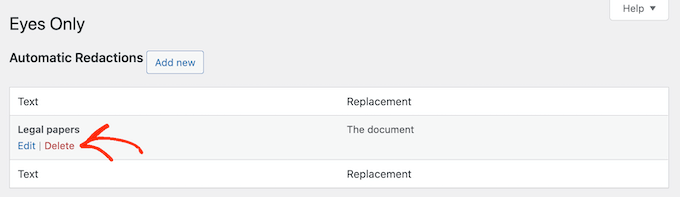
규칙을 제거하겠다는 의사를 공식적으로 선언해야 합니다.
계속 진행하려면 "예"를 클릭하십시오.
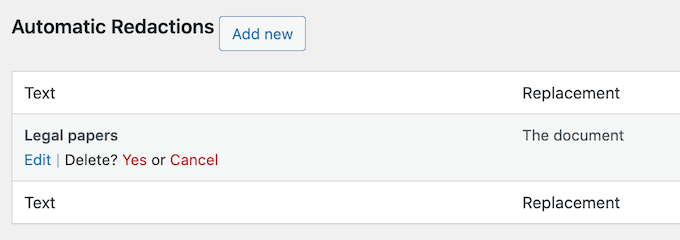
하단의 "변경 사항 저장" 버튼을 클릭하여 변경 사항을 저장할 차례입니다. 원래 용어가 아직 남아 있는 페이지나 게시물을 방문하여 플러그인의 편집 제거를 확인하십시오.
당사의 단계별 가이드를 따르면 귀하의 웹사이트에 편집을 쉽게 추가하여 공유되는 정보와 비공개로 유지되는 정보를 완전히 제어할 수 있습니다. 의료, 법률 또는 금융 산업에 종사하든 방문자의 개인 정보 보호를 중요하게 생각하든 편집은 무기고에서 귀중한 도구가 될 수 있습니다. 그러니 한번 시도해보고 혜택을 직접 확인해 보는 것은 어떨까요?
